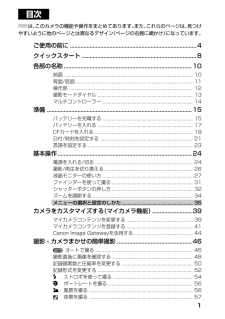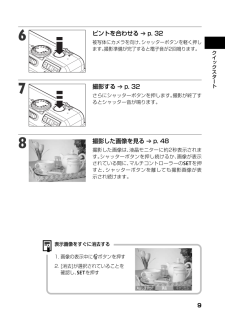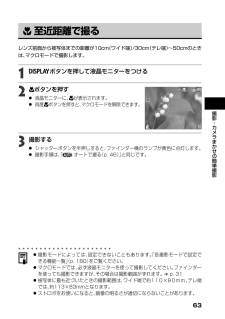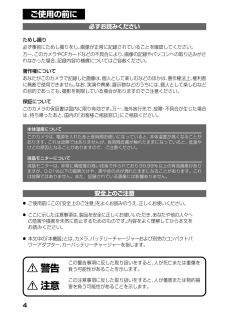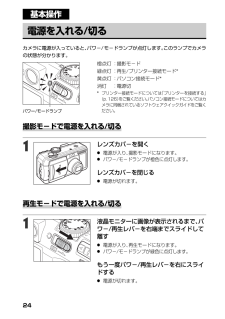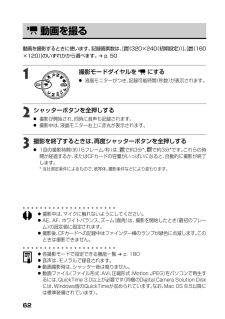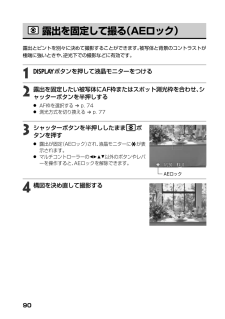Q&A
取扱説明書・マニュアル (文書検索対応分のみ)
"液晶" 一致するキーワードは見つかりませんでした。
"液晶"10 - 20 件目を表示
18バッテリーを入れる(つづき)バッテリー残量についてバッテリーの残量が低下すると、以下のようなアイコンやメッセージが表示されます。バッテリー残量が低下しています。長時間お使いになる場合は、早めに充電してください。液晶モニターが消えているときは、、 、 、 ボタンを押すと表示されます。バッテリーの残量が少なく、動作不能です。直ちにバッテリーを交換してください。○ ○○○○○○○○○○○○○○○○○○○○○●バッテリー性能について ➔ p. 174バッテリーを交換してください・この製品には、リチウムイオン電池を使用しています。・この電池はリサイクル可能な貴重な資源です。・交換後不要になった電池、及び使用済み製品から取り外した電池のリサイクルに関しては、ショートによる発煙、発火の恐れがありますので、端子を絶縁するためにテープを貼るかポリ袋に入れてリサイクル協力店にある充電式電池回収BOXに入れてください。・リサイクル協力店へのお問い合わせは、以下へお願いします。製品、リチウムイオン電池をご購入いただいた販売店(社)電池工業会 小型二次電池再資源化推進センター及び充電式電池リサイクル協力店くらぶ事務局**(社)電池...
12操作部●ランプ(上)シャッターボタンを押したとき、または以下の動作中にランプが点灯、点滅します。・緑点灯:撮影準備完了/通信準備完了(パソコン接続時)・緑点滅:CFカードへ記録中/CFカードからの読み出し中/CFカードからの消去中/データ転送中(パソコン接続時)・橙点灯:撮影準備完了(ストロボ発光)・橙点滅:撮影準備完了(手ブレ警告)●ランプ(下)・黄点灯:マクロ撮影/マニュアルフォーカス撮影・黄点滅:ピントが合いにくいとき(黄点滅でもシャッターは押せますが、マニュアルフォーカスでピントを合わせて撮影してください ➔ p. 99)(マクロ)/(ジャンプ)ボタン➔ p. 63、107パワー/モードランプ ➔ p. 24パワー/再生レバー ➔ p. 24、26(マニュアルフォーカス)/(1画像消去)ボタン➔ p. 98、99、119(露出)/ (ホワイトバランス)/(ファンクション)ボタン➔ p. 35、79、80(測光)/ (マイク)ボタン➔ p. 77、90、92、112(ストロボ)/ (インデックス)ボタン ➔ p. 54、106マルチコントローラー ➔ p. 14、74(メニュー)ボタン ➔ p. ...
1ご使用の前に ......................................................... ..........................4クイックスタート ....................................................... ....................8各部の名称.......................................................... ..........................10前面 ............................................................. .......................................... 10背面/底面.......................................................... .................................... 11操作部 ...........................
9クイ クスタ ト6ピントを合わせる ➔ p. 32被写体にカメラを向け、シャッターボタンを軽く押します。撮影準備が完了すると電子音が2回鳴ります。 7撮影する ➔ p. 32さらにシャッターボタンを押します。撮影が終了するとシャッター音が鳴ります。 8撮影した画像を見る ➔ p. 48撮影した画像は、液晶モニターに約2秒表示されます。シャッターボタンを押し続けるか、画像が表示されている間に、マルチコントローラーのを押すと、シャッターボタンを離しても撮影画像が表示され続けます。表示画像をすぐに消去する1. 画像の表示中にボタンを押す2. [消去]が選択されていることを確認し、を押す
38*初期設定・撮影モードによって、選択できないメニュー項目があります。 ➔ p. 180・マイカメラメニューの設定内容「」と「 」には、好きな画面や音を登録できます。詳しくは「マイカメラコンテンツを登録する(p. 41)」、またはソフトウェアクイックガイドをご覧ください。・[日付/時刻]、[言語]、[ビデオ出力方式]以外のメニュー設定と、ボタン操作によるカメラの設定を、初期設定に戻すことができます。 ➔ p. 157メニュー項目 電子音 液晶の明るさ 節電 日付/時刻 CFの初期化 シャッター音量 再生音量 起動音量 操作音量 セルフタイマー音 番号リセット機能 縦横自動回転 距離表示 言語 ビデオ出力方式 通信設定 セット 起動画面 起動音 操作音 セルフタイマー音 シャッター音 設定内容 入* / 切 */ 入* / 切 日付/時刻を設定します。 CFカードを初期化します。 切 / 1 / 2*/ 3 / 4 / 5 切 / 1 / 2*/ 3 / 4 / 5 切 / 1 / 2*/ 3 / 4 / 5 切 / 1 / 2*/ 3 / 4 / 5 切 / 1 / 2*/ 3 / 4 / 5...
63撮影 - カメラまかせの簡単撮影 至近距離で撮るレンズ前面から被写体までの距離が10cm(ワイド端)/30cm(テレ端)~50cmのときは、マクロモードで撮影します。1ボタンを押して液晶モニターをつける2ボタンを押す●液晶モニターに、 が表示されます。●再度 ボタンを押すと、マクロモードを解除できます。3撮影する●シャッターボタンを半押しすると、ファインダー横のランプが黄色に点灯します。●撮影手順は、「 オートで撮る(p. 46)」と同じです。○○ ○○○○○○○○○○○○○○○○○○○○●撮影モードによっては、設定できないこともあります。「各撮影モードで設定できる機能一覧」(p. 180)をご覧ください。●マクロモードでは、必ず液晶モニターを使って撮影してください。ファインダーを使っても撮影できますが、その場合は撮影範囲がずれます。 ➔ p. 31●被写体に最も近づいたときの撮影範囲は、 ワイド端で約110×80mm、テレ端では、約113×83mmとなります。●ストロボをお使いになると、画像の明るさが適切にならないことがあります。
4必ずお読みくださいためし撮り必ず事前にためし撮りをし、画像が正常に記録されていることを確認してください。万一、このカメラやCFカードなどの不具合により、 画像の記録やパソコンへの取り込みがされなかった場合、記録内容の補償についてはご容赦ください。著作権についてあなたがこのカメラで記録した画像は、個人として楽しむなどのほかは、著作権法上、権利者に無断で使用できません。なお、実演や興業、展示物などのうちには、個人として楽しむなどの目的であっても、撮影を制限している場合がありますのでご注意ください。保証についてこのカメラの保証書は国内に限り有効です。万一、海外旅行先で、故障・不具合が生じた場合は、持ち帰ったあと、国内の「お客様ご相談窓口」にご相談ください。 警告 注意ご使用の前に安全上のご注意●ご使用前にこの「安全上のご注意」をよくお読みのうえ、正しくお使いください。●ここに示した注意事項は、製品を安全に正しくお使いいただき、あなたや他の人々への危害や損害を未然に防止するためのものです。内容をよく理解してから本文をお読みください。●本文中の「本機器」とは、カメラ、バッテリーチャージャーおよび別売のコンパクトパワー...
24電源を入れる/切るカメラに電源が入っていると、パワ-/モ-ドランプが点灯します。 このランプでカメラの状態が分かります。橙点灯 :撮影モ-ド緑点灯 :再生/プリンター接続モード*黄点灯 :パソコン接続モード*消灯 :電源切*プリンター接続モードについては「プリンターを接続する」(p. 126)をご覧ください。パソコン接続モードについてはカメラに同梱されているソフトウェアクイックガイドをご覧ください。撮影モ-ドで電源を入れる/切る1レンズカバ-を開く●電源が入り、撮影モードになります。●パワ-/モ-ドランプが橙色に点灯します。レンズカバ-を閉じる●電源が切れます。再生モ-ドで電源を入れる/切る1液晶モニターに画像が表示されるまで、パワ-/再生レバ-を右端までスライドして離す●電源が入り、再生モードになります。●パワ-/モ-ドランプが緑色に点灯します。もう一度パワ-/再生レバ-を右にスライドする●電源が切れます。基本操作パワー/モードランプ
62 動画を撮る動画を撮影するときに使います。記録画素数は、[ (320×240(初期設定))]、[ (160×120)]のいずれかから選べます。 ➔ p. 501撮影モードダイヤルを にする●液晶モニターがつき、記録可能時間(秒数)が表示されます。2シャッターボタンを全押しする●撮影が開始され、同時に音声も記録されます。●撮影中は、液晶モニター右上に赤丸が表示されます。3撮影を終了するときは、再度シャッターボタンを全押しする●1回の撮影時間(約15フレーム/秒)は、 で約3分*、 で約3分*です。これらの時間が経過するか、またはCFカードの容量がいっぱいになると、 自動的に撮影が終了します。*当社測定条件によるもので、被写体、撮影条件などにより変わります。○ ○○○○○○○○○○○○○○○○○○○○○●撮影中は、マイクに触れないようにしてください。●AE、AF、ホワイトバランス、ズーム(画角)は、撮影を開始したとき(最初のフレーム)の設定値に固定されます。●撮影後、CFカードへの記録中はファインダー横のランプが緑色に点滅します。このときは撮影できません。○ ○○○○○○○○○○○○○○○○○○○○○●...
90 露出を固定して撮る(AEロック)露出とピントを別々に決めて撮影することができます。被写体と背景のコントラストが極端に強いときや、逆光下での撮影などに有効です。1ボタンを押して液晶モニターをつける2露出を固定したい被写体にAF枠またはスポット測光枠を合わせ、 シャッターボタンを半押しする●AF枠を選択する ➔ p. 74●測光方式を切り換える ➔ p. 773シャッターボタンを半押ししたまま ボタンを押す●露出が固定(AEロック)され、液晶モニターに が表示されます。●マルチコントローラーのBACD以外のボタンやレバーを操作すると、AEロックを解除できます。4構図を決め直して撮影する AEロック